Множественные ошибки Windows продолжают появляться и исчезать ... DPC WATCHDOG VIOLATION определенно одна из них. Если вы столкнулись с ошибкой DPC_WATCHDOG_VIOLATION, вот как ее исправить.
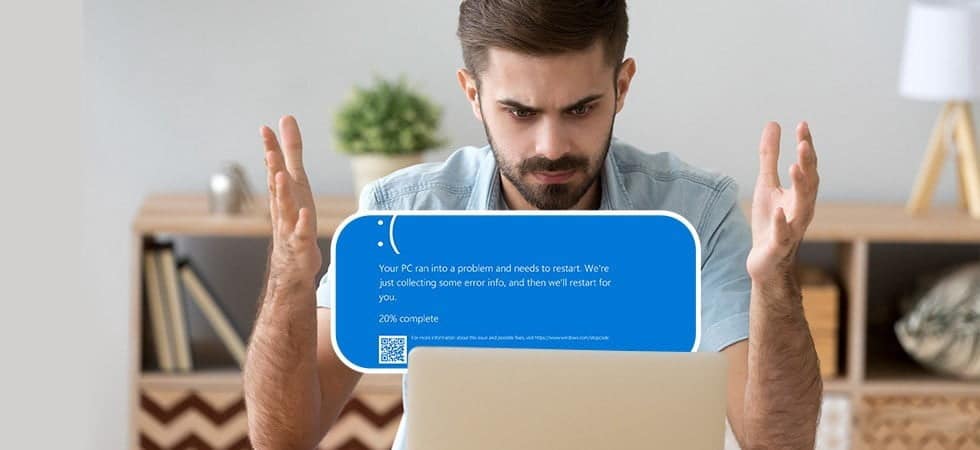
Что такое ошибка нарушения сторожевого таймера DPC?
Ошибка DPC Watchdog Violation возникает из-за проблем с аппаратным обеспечением системы, говорящих о том, что Windows не может правильно взаимодействовать с устройством.
Когда Windows 10 была впервые представлена в 2015 году, было много ошибок нарушения сторожевого таймера DPC, связанных с твердотельными накопителями, таких как устаревшая прошивка SSD, устаревшие версии драйверов SSD или проблемы несовместимости оборудования. Проблема заключалась в том, что производители SSD не разработали и не выпустили обновленные драйверы для новой ОС, что вызвало множество проблем, включая ошибку DPC_WATCHDOG_VIOLATION.
DPC означает отложенный вызов процедуры, который является общесистемным процессом (то есть происходит в фоновом режиме). DPC в основном указывает, когда аппаратный компонент хочет взаимодействовать с ЦП, но делает это немного за пределами своей роли. Если DPC не разрешается в течение определенного периода, это вызывает ошибку нарушения сторожевого таймера DPC (где сторожевой таймер - это процесс, который обеспечивает разрешение DPC в течение отведенного времени).
Отложенные вызовы процедур работают в тандеме с системными прерываниями, другим общесистемным процессом. Когда компонент программного или аппаратного обеспечения хочет что-то сделать, он «прерывает» ЦП, чтобы сообщить ему, что происходит. Если система тратит слишком много времени на IRQL, это также может вызвать Синий экран ошибок смерти.
Как исправить ошибку нарушения сторожевого таймера DPC
Ошибка DPC Watchdog Violation обычно устраняется с помощью обновлений ОС и приложений, а сканирование компонентов выполняется нормально. Это сканирование может означать переустановку и очистку оборудования, а также использование сторонних инструментов для проверки отсутствия механических сбоев оборудования.
1. Проверьте и переустановите системное оборудование.
Первое, что нужно сделать, это просканировать аппаратное обеспечение вашей системы на наличие всего, что кажется неуместным. Это может означать ослабленный кабель, неподходящий диск, незакрепленную оперативную память или что-то еще между ними. В следующем видео показано, как переустановить устройства и убедиться, что все установлено надежно:
чистка компьютера
Пока корпус вашего компьютера открыт, необходимо очистить оборудование. Конечно, не с мылом и губкой! Вместо этого вы должны направить сжатый воздух на вентиляторы и места скопления пыли и грязи и выполнить некоторые Общие этапы обслуживания компьютера. Помните, что ваш компьютер похож на любое другое оборудование, которым вы владеете. Позаботьтесь о нем, и он прослужит дольше.
2. Проверка работоспособности системы.
После того, как вы физически очистили свое устройство, вам следует выполнить проверку работоспособности системы. При проверке работоспособности системы используются сторонние инструменты, чтобы определить, могут ли какие-либо компоненты выйти из строя. Есть большое количество Инструменты тестирования и измерения производительности Для ПК с Windows одним из самых простых в использовании инструментов является Speccy. Speccy отображает широкий спектр индикаторов работоспособности ПК в одном приложении, что делает его отличным вариантом для тестирования производительности.
После установки вы можете открывать различные вкладки и раскрывающиеся меню для проверки состояния накопителя, рабочих температур, напряжения и т. Д. Если какой-либо из ваших аппаратных компонентов обнаруживает большое количество ошибок или работает при экстремальных температурах, вам следует рассмотреть возможность устранения неполадок компонента или его полной замены.
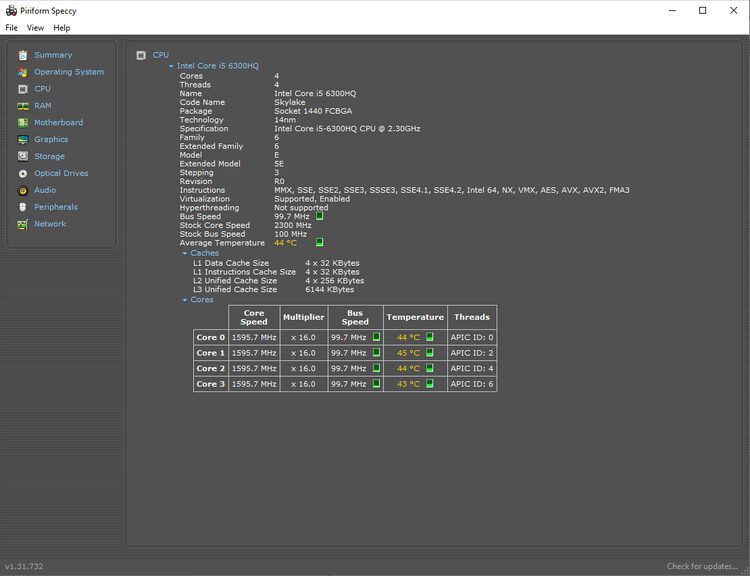
Если Speccy обнаруживает проблемы с вашим твердотельным накопителем, вы всегда можете продолжить расследование. Проверьте основные предупреждающие признаки твердотельного накопителя, который вот-вот выйдет из строя.
3. Запустите SFC и CHKDSK.
Еще одно исправление ошибки DPC Watchdog Violation - запустить встроенную проверку системных файлов Windows (SFC), системный инструмент, который проверяет ваш диск и исправляет ошибки.
Перед запуском команды SFC важно убедиться, что инструмент работает правильно. Для этого сначала необходимо использовать DISM.
Как и SFC, DISM - это встроенная утилита Windows с широким набором функций. В этом случае команда DISM Restorehealth гарантирует, что следующий ремонт работает правильно.
Выполните следующие шаги.
- Введите cmd в строке поиска меню «Пуск», затем щелкните правой кнопкой мыши и выберите Запустить от имени администратора Чтобы открыть командную строку с повышенными разрешениями.
- Введите следующую команду и нажмите Enter:
DISM /online /cleanup-image /restorehealth
- Подождите, пока он завершится. Этот процесс может занять до 20 минут, в зависимости от состояния вашей системы. Иногда кажется, что процесс застревает, но дождитесь его завершения.
- Когда процесс будет завершен, введите следующее и нажмите Enter.
sfc /scannow
CHKDSK - еще один инструмент для Windows, который проверяет структуру ваших файлов. В отличие от SFC, CHKDSK сканирует весь диск на наличие ошибок, а SFC специально проверяет системные файлы Windows. Как и SFC, запустите сканирование CHKDSK из командной строки, чтобы исправить ваше устройство.
- Введите cmd в строке поиска меню «Пуск», щелкните правой кнопкой мыши наиболее подходящий вариант и выберите «Запуск от имени администратора». (Или нажмите Windows Key + X, затем выберите Командная строка (Администратор) из списка.)
- Затем введите следующую команду и нажмите Enter.
chkdsk /r
- Команда просканирует вашу систему на наличие ошибок и исправит любые проблемы в процессе.
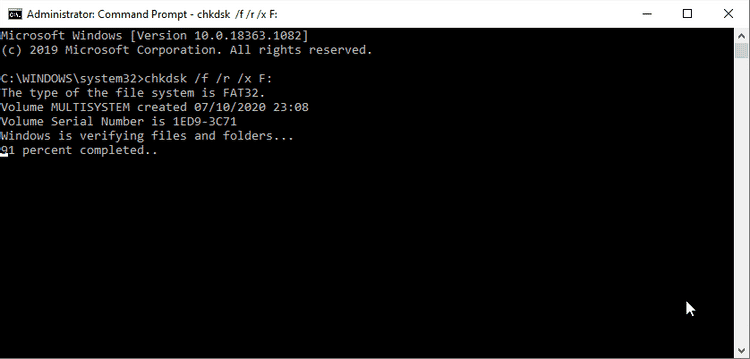
4. Обновите драйверы SSD.
Как правило, Windows 10 заботится об обновлениях драйверов. В Windows 10 обновления также выполняются автоматически, поэтому вы не должны опаздывать на цикл обновления. Однако плохие вещи могут проникать в сеть, и драйвер может быть поврежден по той или иной причине.
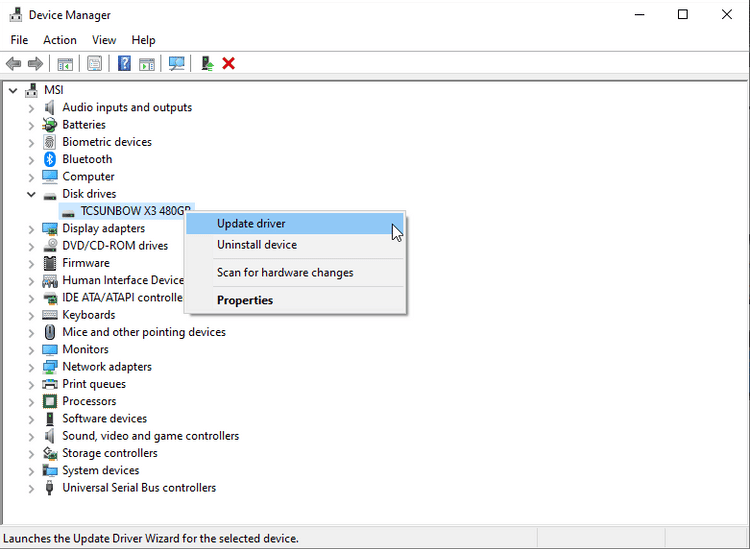
Чтобы проверить наличие последних автоматических обновлений драйверов, перейдите на Обновление и безопасность -> Центр обновления Windows -> Просмотр истории обновлений. Здесь отображаются последние обновления драйверов.
Теперь введите Диспетчер устройств в строке поиска меню «Пуск» и выберите «Лучшее совпадение». Просмотрите раздел «Диски», затем щелкните правой кнопкой мыши драйвер SSD и выберите Обновление драйвера. Выберите «Автоматический поиск обновленного программного обеспечения драйвера», чтобы позволить Windows автоматизировать процесс обновления за вас.
Обновление Windows 10
Другое решение - проверить, есть ли в Windows 10 ожидающие обновления. Перейти к Обновление и безопасность -> Центр обновления Windows. Если обновления доступны, загрузите и установите их.
5. Удалите приложение.
Ошибка DPC Watchdog Violation начала появляться после установки нового приложения? Если это так, вам следует удалить приложение, перезагрузить систему и проверить, сохраняется ли ошибка.
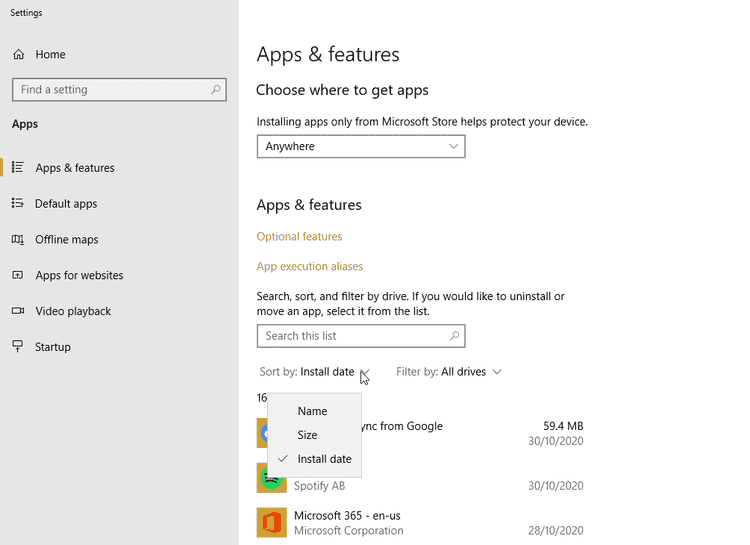
Вы должны войти FitPartner™ в строке поиска меню «Пуск» и выберите «Лучшее совпадение». Переключить раскрывающееся меню Сортировать по мне Дата установки , и отсортируйте список приложений по дате установки. Удалите все недавно установленные приложения, затем перезапустите систему. Если ошибка DPC Watchdog Violation исчезнет, значит, вы нашли виновника.
Код ошибки остановки нарушения сторожевого таймера Windows DPC: ИСПРАВЛЕНО!
Как и многие ошибки синего экрана в Windows 10, ошибка DPC Watchdog Violation вызывает раздражение. Но в конце концов, если вы выполните шаги из этого списка, вы можете исправить ошибку DPC_WATCHDOG_VIOLATION, не вызывая слишком большого напряжения.







